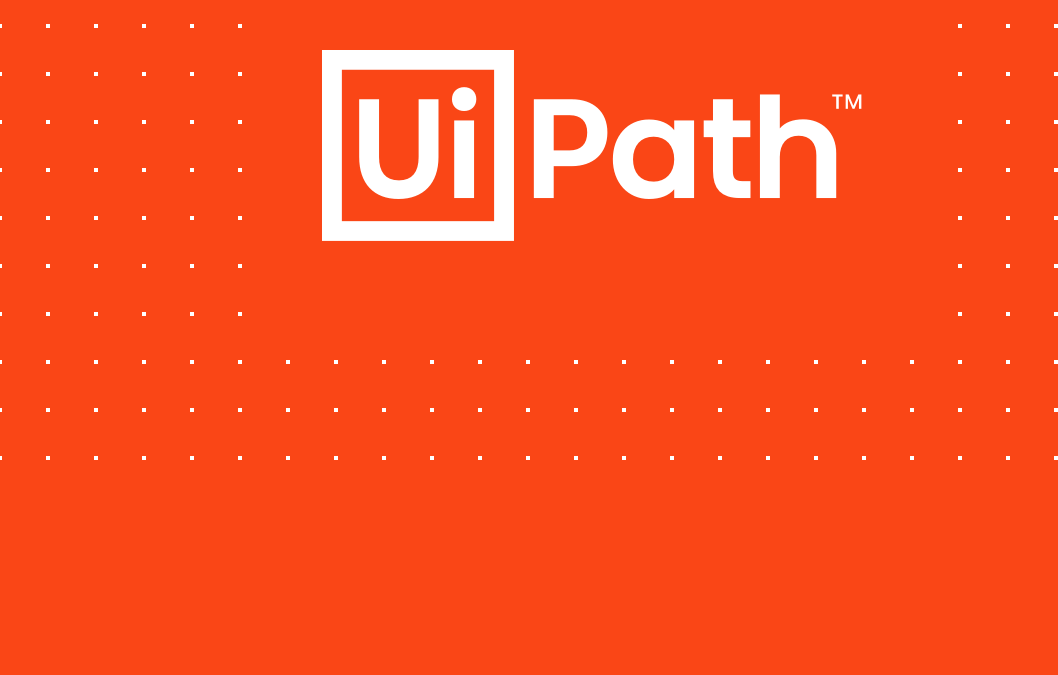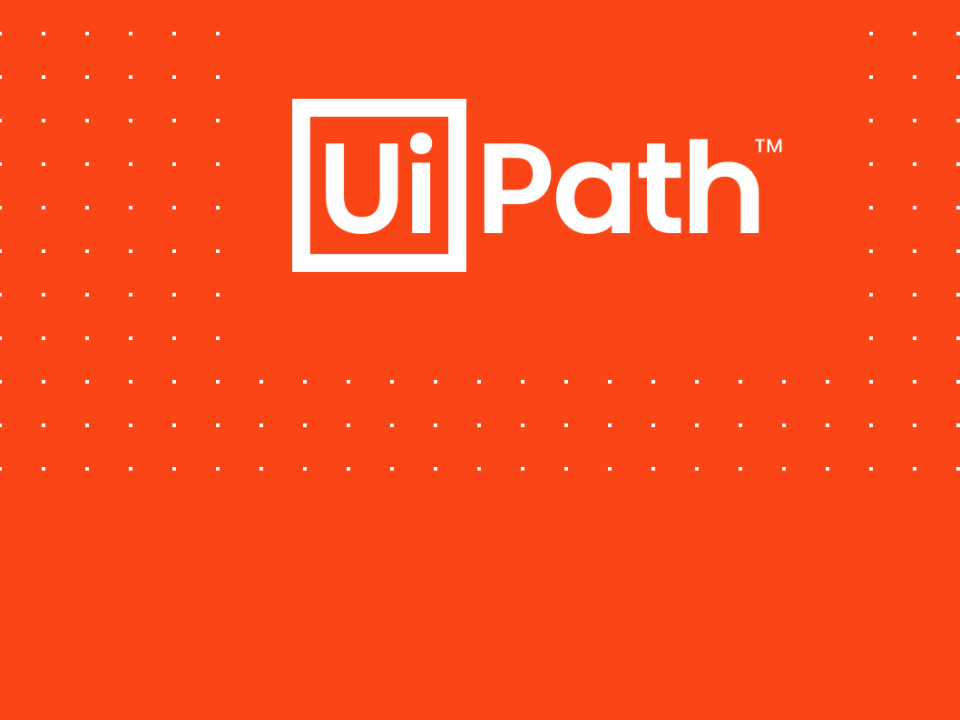بکار گیری Flow Chart در UiPath(آموزش UiPath- جلسه نهم)

نحوه استفاده foreach در UiPath(آموزش UiPath- جلسه هشتم)
ژانویه 6, 2025
انجام پروژه واکسیناسیون در UiPath(جلسه دهم)
ژانویه 7, 2025یکی از ویژگیهای برجسته UiPath، قابلیت استفاده از Flow Chart برای طراحی و مدیریت فرآیندهای پیچیده و چند مرحلهای است. این ابزار با نمایش بصری جریان فرآیندها، امکان درک بهتر، نگهداری آسانتر و اجرای بهینهتر اتوماسیون را فراهم میکند. در این مقاله، اهمیت، کاربردها و نحوه بکارگیری Flow Chart در UiPath به همراه مثالهای عملی مورد بررسی قرار میگیرد.
Flow Chart چیست؟
تعریف Flow Chart
Flow Chart یک ابزار گرافیکی است که برای نمایش جریان فرآیندها به صورت بصری استفاده میشود. در UiPath، این ابزار به کاربران اجازه میدهد تا فرآیندهای اتوماسیون را با استفاده از گرهها (Nodes) و اتصالهای منطقی طراحی کنند.
چرا از Flow Chart استفاده کنیم؟
- شفافیت بیشتر: فرآیندها را به شکل گرافیکی نمایش میدهد و درک آنها را سادهتر میکند.
- مدیریت فرآیندهای پیچیده: به راحتی میتوان شاخههای تصمیمگیری و فرآیندهای موازی را مدیریت کرد.
- انعطافپذیری بالا: امکان ترکیب فعالیتهای مختلف در یک جریان کاری واحد.
- قابلیت نگهداری آسان: تغییر یا افزودن بخشهای جدید به فرآیند بدون اختلال در ساختار کلی.
کاربردهای Flow Chart در UiPath
1. طراحی فرآیندهای پیچیده
- برای پروژههایی که شامل چندین مرحله یا تصمیمگیری هستند.
2. شاخههای تصمیمگیری
- برای طراحی جریانهای مبتنی بر شرایط مختلف (مانند If یا Switch).
3. مدیریت فرآیندهای موازی
- برای اجرای چندین فرآیند به صورت همزمان یا وابسته به شرایط خاص.
4. یکپارچهسازی فرآیندها
- ترکیب فعالیتهای مختلف مانند خواندن دادهها، پردازش اطلاعات و ارسال خروجی در یک جریان کاری واحد.
نحوه بکارگیری Flow Chart در UiPath
1. ایجاد پروژه جدید با Flow Chart
- UiPath Studio را باز کنید.
- یک پروژه جدید از نوع Process ایجاد کنید.
- از پنل Activities، فعالیت Flowchart را به صفحه اصلی بکشید.
2. افزودن گرهها (Nodes)
- گرهها اجزای اصلی Flow Chart هستند و میتوانند فعالیتهای مختلفی مانند Assign، If، یا Invoke Workflow باشند.
3. اتصال گرهها به یکدیگر
- گرهها را با استفاده از خطوط اتصال به یکدیگر مرتبط کنید تا جریان فرآیند مشخص شود.
4. شاخهبندی تصمیمگیریها
- از گرههای Flow Decision یا Flow Switch برای شاخهبندی جریان براساس شرایط استفاده کنید.
5. اجرای فرآیند
- پس از تکمیل طراحی، فرآیند را اجرا کرده و خروجی را بررسی کنید.
اجزای اصلی Flow Chart در UiPath
1. Flowchart Activity
این فعالیت به شما امکان میدهد یک نمودار جریان کلی ایجاد کنید.
2. Flow Decision
یک گره تصمیمگیری که جریان فرآیند را براساس یک شرط منطقی به دو شاخه تقسیم میکند (True/False).
3. Flow Switch
برای مدیریت جریانهای چندگانه براساس مقادیر مختلف (مانند Switch در برنامهنویسی).
4. Sequence داخل Flow Chart
برای ترکیب فرآیندهای خطی در داخل یک شاخه از Flow Chart.
مثالهای عملی استفاده از Flow Chart
مثال 1: تصمیمگیری براساس موجودی حساب بانکی
فرض کنید یک ربات باید بررسی کند که آیا موجودی حساب بانکی کافی است یا خیر:
- Flowchart Activity: ایجاد نمودار اصلی.
- Flow Decision: شرط:
Balance >= 5000- True: پیام “موجودی کافی است” را چاپ کند.
- False: پیام “موجودی ناکافی است” را چاپ کند.
مثال 2: پردازش سفارشات مشتریان
ربات باید سفارشات را بررسی کرده و براساس نوع محصول به بخشهای مختلف ارسال کند:
- Flowchart Activity: نمودار اصلی.
- Read Range: خواندن لیست سفارشات از فایل Excel.
- Flow Switch: شرط: نوع محصول (مثلاً “کتاب”، “لوازم خانگی”، “دیجیتال”)
- شاخه 1: پردازش سفارش کتاب.
- شاخه 2: پردازش سفارش لوازم خانگی.
- شاخه 3: پردازش سفارش دیجیتال.
نکات مهم در بکارگیری Flow Chart در UiPath
1. سازماندهی گرهها
- گرهها را به صورت منظم و قابل فهم قرار دهید تا جریان فرآیند واضح باشد.
2. مستندسازی فرآیندها
- از نظرات (Comments) برای توضیح هر بخش از Flow Chart استفاده کنید.
3. مدیریت خطاها
- از فعالیت Try Catch برای مدیریت خطاهای احتمالی در جریان فرآیند استفاده کنید.
4. استفاده از متغیرها
- از متغیرها و آرگومانها برای انتقال اطلاعات بین گرهها استفاده کنید.
5. تست و دیباگ کردن
- از ابزار Debug در UiPath برای شناسایی و رفع مشکلات فرآیند استفاده کنید.
پرسشهای متداول
چگونه میتوان شاخههای مختلف را در Flow Chart مدیریت کرد؟
با استفاده از Flow Decision و Flow Switch میتوانید جریان فرآیند را براساس شرایط مختلف به شاخههای متعدد تقسیم کنید.
آیا میتوان فعالیت Sequence را داخل Flow Chart استفاده کرد؟
بله، میتوانید از فعالیت Sequence برای ترکیب فرآیندهای خطی داخل یک شاخه Flow Chart استفاده کنید.
چه تفاوتی بین Flow Decision و If وجود دارد؟
Flow Decision برای استفاده در نمودارهای جریان طراحی شده است و قابلیت نمایش شاخههای مختلف را دارد، در حالی که If فقط برای فرآیندهای خطی مناسب است.
آیا میتوان از Flow Chart برای پروژههای کوچک استفاده کرد؟
بله، اما Flow Chart بیشتر برای فرآیندهای پیچیده و چند شاخهای مناسب است. برای پروژههای ساده، Sequence گزینه بهتری است.
چگونه میتوان فرآیندهای طراحی شده را تغییر داد؟
با کلیک بر روی گرهها و خطوط اتصال میتوانید فرآیند را ویرایش یا گرههای جدید اضافه کنید.
نتیجهگیری
Flow Chart در UiPath یکی از بهترین ابزارها برای طراحی فرآیندهای اتوماسیون پیچیده و چند مرحلهای است. این ابزار با نمایش بصری جریانها، به کاربران کمک میکند فرآیندها را به راحتی درک، مدیریت و بهینه کنند. با استفاده از امکانات پیشرفتهای مانند Flow Decision و Flow Switch، میتوانید پروژههای خود را حرفهایتر طراحی کنید و از مزایای کامل این ابزار بهرهمند شوید.